Acer Extensa 2900D User Manual
Browse online or download User Manual for Unknown Acer Extensa 2900D. Acer Extensa 2900D Manuel d’utilisation
- Page / 102
- Table of contents
- BOOKMARKS
- Extensa Série 2900 1
- Pour commencer 3
- Nettoyage et maintenance 5
- Sommaire 7
- Périphériques et options 37 8
- Logiciels 57 9
- Dépannage 61 9
- Annexe A Spécifications 69 9
- Annexe B Avis 75 9
- Index 89 9
- Français 10
- Familiarisation avec 11
- Vue frontale ouverte 13
- Vue frontale 14
- Vue gauche 15
- Vue droite 16
- Vue arrière 17
- Vue inférieure 18
- Fonctionnalités 19
- Conception homocentrique 20
- Extension 20
- Indicateurs 21
- Touches de verrouillage 23
- Pavé numérique intégré 24
- Touches Windows 25
- Touches spéciales 26
- Le symbole de l’euro 27
- Touchpad 29
- Touches de lancement 31
- Stockage 32
- Options de connectivité 34
- Modem Fax/Données 35
- Contrôle du volume 36
- Sécurité de l’ordinateur 37
- Définition d’un mot de passe 38
- Fonctionnement sur 39
- Batterie 41
- Charge de la batterie 43
- Gestion de l’alimentation 46
- Périphériques et 47
- Clavier externe 49
- Pavé numérique externe 49
- Périphériques USB 50
- Port IEEE 1394 51
- Imprimante 52
- Périphériques audio 52
- Périphériques d’extension 53
- Périphériques et options 54
- Options diverses 55
- Mémoire additionnelle 56
- Déplacements avec 59
- Déconnexion du bureau 61
- Courts déplacements 62
- Préparation de l’ordinateur 63
- Choses à emporter 63
- Considérations spéciales 63
- Voyage avec l’ordinateur 64
- Logiciels 67
- Logiciels système 69
- Utilitaire Setup du BIOS 70
- Dépannage 71
- Foire aux questions 73
- Dépannage 74
- Demande de service 76
- Avant d’appeler 77
- Spécifications 79
- Ports E/S 82
- Poids et dimensions 82
- Environnement 82
- Système d’exploitation 82
- Alimentation 83
- Annexe B 85
- Avis FCC 87
- Avis pour le modem 88
- Déclaration de conformité 89
- Liste de pays concernés 90
- Avis de télécommunications 90
- Annexe B Avis 92
- Macrovision 94
- Avis réglementaire 94
- Union européenne (UE) 95
- Commission (FCC) 96
Summary of Contents
Extensa Série 2900Manuel d’utilisation
Français
90Françaistouche spéciale 16IImprimanteconnexion 42dépannage 65ITW. Voir GarantieLLogicielsfournis 59LuminositéTouches spéciales 17MMém
91FrançaisVVerr Maj 13indicateur d’activation 11Verr Num 13indicateur d’activation 12Volumecontrôle 26Voyageinternational 55local
92Français
Familiarisation avec votre ordinateur
Votre ordinateur notebook Extensa série 2900 combine des performances solides, une souplesse d’utilisation, des capacités multimédias et la portabilit
3FrançaisFrançaisVisite guidée de votre ordinateurAprès avoir configuré votre nouvel ordinateur notebook Extensa comme illustré dans le poster Pour pa
Familiarisation avec votre ordinateur4FrançaisVue frontale2 Bouton d'alimentationMet l'ordinateur sous tension.3 Touchpad Périphérique de p
5FrançaisFrançaisVue gauche #### ÉlémentÉlémentÉlémentÉlément DescriptionDescriptionDescriptionDescription1 Port infrarouge Fait l’interface avec des
Familiarisation avec votre ordinateur6FrançaisVue droite 7 Port USB 2.0 Se connecte à des périphériques USB, tels qu’une souris USB ou une caméra U
7FrançaisFrançaisVue arrière #### ÉlémentÉlémentÉlémentÉlément DescriptionDescriptionDescriptionDescription1 Port IEEE 1394 Se connecte à des périphér
Familiarisation avec votre ordinateur8FrançaisVue inférieure #### ÉlémentÉlémentÉlémentÉlément DescriptionDescriptionDescriptionDescription1 Co
9FrançaisFrançaisFonctionnalitésPerformance• Processeur Intel® Pentium® M à 1.3 ~ 1.7 GHz et plus• Chipset Intel 855PM• Mémoire extensible à 2 Go avec
Des modifications peuvent être apportées de temps à autre aux informations contenues dans cette publication sans obligation d’en notifier qui que ce s
Familiarisation avec votre ordinateur10Français• Réseau sans fil InviLink 802.11b/g wireless (option d'usine)• Prêt pour Bluetooth (option d&apo
11FrançaisFrançaisIndicateursVotre ordinateur a un groupe de six voyants situés au-dessous de l’écran d’affichage et trois sur l’avant de l’ordinateur
Familiarisation avec votre ordinateur12FrançaisVerr Num(Num Lock)Est allumé lorsque Verr Num est activée.Indicateur Bluetooth/sans filOrange indique
13FrançaisFrançaisClavierLe clavier à touches de dimension normale comprend un pavé numérique intégré, des touches de direction séparées, deux touches
Familiarisation avec votre ordinateur14FrançaisPavé numérique intégréLe pavé numérique intégré fonctionne comme le pavé numérique d’un ordinateur de
15FrançaisFrançaisTouches WindowsLe clavier a deux touches qui accomplissent les fonctions spécifiques à Windows.ToucheToucheToucheTouche DescriptionD
Familiarisation avec votre ordinateur16FrançaisTouches spécialesL’ordinateur emploie des touches spéciales (combinaisons de touches) pour accéder à l
17FrançaisFrançaisLe symbole de l’euroSi la disposition de votre est définie comme États-Unis International ou Royaume-uni ou si vous avez un clavier
Familiarisation avec votre ordinateur18Français5 Cliquez sur OKOKOKOK.Pour vérifier le type de clavier dans Windows® XP, procédez comme suit :1 Cliqu
19FrançaisFrançaisTouchpadLe touchpad intégré est un périphérique de pointage qui est sensible aux mouvements sur sa surface. Cela veut dire que le cu
iiiFrançaisFrançaisPour commencerVos guidesPlusieurs manuels sont fournis pour vous aider à configurer et utiliser votre ordinateur Extensa :Pour de p
Familiarisation avec votre ordinateur20FrançaisRemarque :Remarque :Remarque :Remarque : Gardez vos doigts, ainsi que la surface du touchpad, secs et
21FrançaisFrançaisTouches de lancementTrois boutons sont situés au-dessus du clavier. Le bouton le plus à gauche est le bouton d'alimentation. À
Familiarisation avec votre ordinateur22FrançaisStockageCet ordinateur fourni tous les médias de stockage nécessaires :• Disque dur IDE améliorée de h
23FrançaisFrançais Pour charger un disque optique :• Placez un CD ou un DVD sur plateau ouvert. Alignez le trou central du disque avec l’axe de rotat
Familiarisation avec votre ordinateur24FrançaisOptions de connectivitéVotre ordinateur a des options de connectivité intégrées vous permettant de vou
25FrançaisFrançaisModem Fax/DonnéesVotre ordinateur intègre un modem fax/données vous permettant de communiquer via une ligne téléphonique. Cela signi
Familiarisation avec votre ordinateur26FrançaisAudioL’ordinateur intègre l'audio stéréo AC'97 16 bits haute-fidélité et deux haut-parleurs
27FrançaisFrançaisSécurité de l’ordinateurVotre ordinateur intègre des solutions de sécurité matérielle et logicielle, sous la forme d’une fente pour
Familiarisation avec votre ordinateur28FrançaisDéfinition d’un mot de passeVotre notebook est protégé des accès non autorisés par des mots de passe.
Fonctionnement sur la batterie
ivFrançais• Appuyez sur le bouton d’alimentation.Pour utiliser cette méthode, vous devez d’abord cliquer sur l’icône Gestion de l’alimentationGestion
Votre ordinateur notebook Extensa série 2900 fonctionne sur l’alimentation de la batterie ou du secteur.Ce chapitre fournit les informations sur l’uti
31FrançaisFrançaisBatterieL’ordinateur utilise une batterie qui vous offre de longues durées d’utilisation entre chaque recharge.Caractéristiques de l
Fonctionnement sur la batterie32Français4 Mettez l’ordinateur sous tension et utilisez-le sur l’alimentation de la batterie.5 Videz entièrement la ba
33FrançaisFrançaisInstallation et retrait de la batterieImportant !Important !Important !Important ! Avant de retirer la batterie de l’unité, connecte
Fonctionnement sur la batterie34FrançaisVérification du niveau de la batterieLa jauge de la batterie de Windows indique le niveau actuel de la batter
35FrançaisFrançaisAvertissement de batterie basseLors de l’utilisation de l’alimentation de la batterie, surveillez la jauge de la batterie de Windows
Fonctionnement sur la batterie36FrançaisGestion de l’alimentationVotre ordinateur a une unité de gestion de l’alimentation intégrée qui supervise con
Périphériques et options
Votre ordinateur notebook Extensa série 2900 offre de bonnes possibilités d’extension.Ce chapitre fournit les informations sur la connexion des périph
39FrançaisFrançaisPériphériques d’affichage externeVous pouvez connecter un moniteur ou un projecteur (VGA) externe au port d’affichage externe de vot
vFrançaisFrançais• Ne tirez pas sur le cordon d’alimentation lors de la déconnexion de la prise secteur. Au contraire, tenez et tirez la prise.• L’amp
Périphériques et options40FrançaisPériphériques USBVotre ordinateur a trois ports Universal Serial Bus (USB) 2.0 pour la connexion de périphériques U
41FrançaisFrançaisPort IEEE 1394Le port IEEE 1394 de l’ordinateur permet de connecter des périphériques prenant en charge la norme IEEE 1394, tels qu’
Périphériques et options42FrançaisImprimanteVotre ordinateur accepte à la fois les imprimantes parallèle et USB.Consultez le manuel de l’imprimante p
43FrançaisFrançaisPériphériques d’extensionCarte PCL’emplacement de carte PC CardBus de Type II sur le côté gauche de l’ordinateur accepte les cartes
Périphériques et options44Français4 Windows détecte automatiquement la présence de la carte.Pour retirer une carte PC :1 Fermez l’application qui uti
45FrançaisFrançaisOptions diversesBatterieC’est une bonne idée d’avoir une batterie de rechange disponible, surtout lorsque vous voyagez avec votre or
Périphériques et options46FrançaisMise à niveau des composants clésVotre ordinateur est conçu pour fournir une performance continue. Cependant, plus
47FrançaisFrançais3 Insérez le module mémoire en diagonale dans le connecteur (a)(a)(a)(a), puis appuyez doucement sur le module jusqu’à ce qu’il se m
Périphériques et options48FrançaisÉchange des modules lecteurs AcerMediaRemarqueRemarqueRemarqueRemarque: Le module du disque dur n’est pas échangeab
Déplacements avec votre ordinateur
viFrançais
Votre ordinateur notebook Extensa série 2900 est idéal à prendre lors de vos déplacements.Ce chapitre donne des conseils sur ce que vous devez prendre
51FrançaisFrançaisDéconnexion du bureauAvant de vous déplacer avec votre ordinateur, vous devez le mettre hors tension et déconnectez tous les périphé
Déplacements avec votre ordinateur52FrançaisCourts déplacementsIl est parfois nécessaire de déplacer l’ordinateur sur une courte distance. Par exempl
53FrançaisFrançaisEmporter l’ordinateur à la maisonLorsque vous déplacez votre ordinateur de votre bureau à votre maison, vous devez préparer votre or
Déplacements avec votre ordinateur54FrançaisMise en place d’un bureau à la maisonSi vous travaillez fréquemment sur votre ordinateur à la maison comm
55FrançaisFrançaisConsidérations spécialesEn plus des conseils pour le trajet à la maison, gardez les choses suivantes à l’esprit :• Gardez toujours v
Déplacements avec votre ordinateur56FrançaisConsidérations spécialesEn plus des conseils pour un voyage normal, gardez les choses suivantes à l’espri
Logiciels
Votre ordinateur notebook Extensa série 2900 comprend des utilitaires système.Ce chapitre donne des informations sur les logiciels importants fournis
59FrançaisFrançaisLogiciels systèmeVotre ordinateur est livré avec des logiciels préchargés qui suivent :• Système d’exploitation Microsoft® Windows®•
SommairePour commencer iiiVos guides iiiConseils élémentaires de soin et d’utilisation de votre ordinateur iiiFamiliarisation avec votre ordinateur 1V
Logiciels60FrançaisUtilitaire Setup du BIOSLe Basic Input/Output System (BIOS) contient des informations importantes utilisées pour configurer les pa
Dépannage
Ce chapitre décrit les solutions aux problèmes relativement courants. Veuillez le lire avant d’appeler un technicien.Les solutions à des problèmes plu
63FrançaisFrançaisFoire aux questionsCette section propose des solutions aux problèmes courants.J’ai appuyé sur l’bouton d’alimentation, mais mon ordi
Dépannage64FrançaisAucun son ne sort de mon ordinateur.Aucun son ne sort de mon ordinateur.Aucun son ne sort de mon ordinateur.Aucun son ne sort de m
65FrançaisFrançais• Lorsque vous placez un disque sur le plateau du lecteur, assurez-vous qu’il est bien en place sur l’axe de rotation sur le plateau
Dépannage66FrançaisDemande de serviceGarantie internationale du voyageur (International Traveler’s Warranty; ITW)Votre ordinateur est couvert par une
67FrançaisFrançaisAvant d’appelerVeuillez préparer les informations qui suivent avant d’appeler Acer pour un service en ligne, et veuillez être à côté
Dépannage68Français
Annexe A Spécifications
FrançaisVérification du niveau de la batterie 34Optimisation de l’autonomie de la batterie 34Avertissement de batterie basse 35Gestion de l’alimentati
Cette annexe donne la liste des spécifications générales de votre ordinateur.
71FrançaisMicroprocesseur• Processeur Intel® Pentium® M à 1.3 ~ 1.7 GHz et plusMémoire• Mémoire principale extensible à 2 Go• Deux connecteurs DIMM DD
Annexe A Spécifications72FrançaisPorts E/S• Un emplacement de carte PC CardBus de Type II• Une prise RJ-45 (Ethernet 10/100)• Une prise téléphone RJ-1
73FrançaisAlimentation• Batteries- Batterie au lithium-ion de 63 Wh- Recharge rapide de 2,5 heures, recharge en utilisation de 3,5 heures• Adaptateur
Annexe A Spécifications74Français
Annexe B Avis
Cette annexe donne la liste des avis généraux de votre ordinateur.
77FrançaisFrançaisAvis FCCCet appareil a été testé et reconnu conforme aux normes applicables au matériel informatique de Classe B, en vertu de l’arti
Annexe B Avis78FrançaisConditions d’utilisationFederal Communications CommissionDéclaration de conformitéCet appareil est conforme à l’article 15 des
79FrançaisFrançaistemporairement. Si possible, vous serez informé préalablement. Mais si une notification préalable n’est pas possible, vous serez inf
FrançaisFrançaisLogiciels 57Logiciels système 59Launch Manager 59Utilitaire Setup du BIOS 60Dépannage 61Foire aux questions 63Demande de service 66Gar
Annexe B Avis80FrançaisListe de pays concernésLes pays membres de l'UE en avril 2003 sont : Belgique, Danemark, Allemagne, Grèce, Espagne, France
81FrançaisFrançais6 L’alimentation électrique de l’appareil doit être conforme aux caractéristiques figurant sur l’étiquette d’identification. En cas
Annexe B Avis82Français13 Avertissement ! Une batterie incorrectement manipulée risque d’exploser. Vous ne devez jamais la démonter, ni l’exposer au f
83FrançaisFrançaisDéclaration de la batterie au lithiumLa gamme Extensa 2900 utilise une batterie au lithium, modèles La gamme Extensa 2900 utilise un
Annexe B Avis84FrançaisDéclaration sur les pixels de l’écran LCDL’écran LCD est produit avec des techniques de fabrication à haute précision. Néanmoin
85FrançaisFrançaisUnion européenne (UE)Cet appareil est conforme aux exigences essentielles des Directives du Conseil Européen, des standards et autre
Annexe B Avis86FrançaisEtats-Unis - Federal Communications Commission (FCC)Cet appareil est conforme a l'article 15 des Reglementations de la FCC
87FrançaisFrançais
Annexe B Avis88FrançaisAcer Incorporated8F, 88, Sec. 1, Hsin Tai Wu Rd., HsichihTaipei Hsien 221, Taiwan.Tel : 886-2-2696-1234Fax : 886-2-2696-3535www
89FrançaisIndexAAffichage 9dépannage 63Touches spéciales 16Aideservices en ligne 67aide iiiArrêt Défil 13Audio 26connexion extern
More documents for Unknown Acer Extensa 2900D

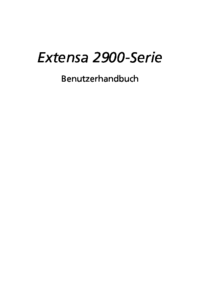

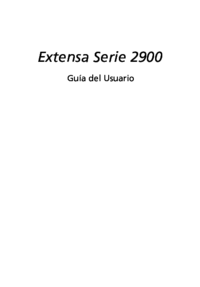

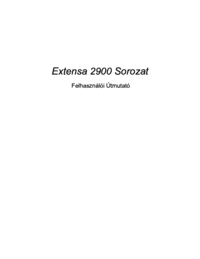


 (7 pages)
(7 pages) (1 pages)
(1 pages) (81 pages)
(81 pages) (2 pages)
(2 pages)








Comments to this Manuals